Все эффекты могут применяться, согласно определенной маске, которая называется Tone Filter. В качестве нее можно использовать градиент или пользовательскую текстуру. Предлагается несколько заранее определенных типов градиентов. Например, какой-либо эффект может нарастать от одной стороны фото к противоположной. Градиент бывает плавным и двухцветным, со смешением тонов. Текстуры, предлагаемые по умолчанию, также двухцветные. Поддерживается управление углом наклона градиента.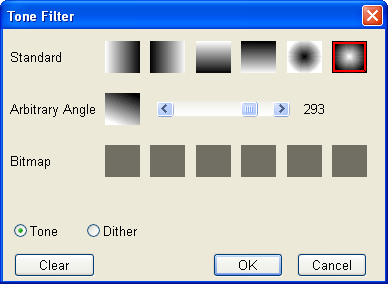
Tone Filter позволяет работать с регионами. Можно, к примеру, выделить прямоугольник и с помощью градиента выполнить частичное преобразование области в черно-белый режим.
Графический редактор довольно часто используется не только для обработки фотографий, но и с целью рисования. Художнику, в первую очередь, помогают различные планшеты, упрощающие ввод информации, однако при наличии дополнительных сервисных инструментов работа спорится еще лучше.
Аккуратность рисования проявляется в мелочах, в деталях. Мышь не позволяет обеспечить достаточную точность, обеспечивая лишь довольно грубое рисование. Инструмент Loope позволяет производить обработку локальных текстур с помощью традиционных функций рисования. Он нацелен на точную, детальную обработку небольших областей изображения.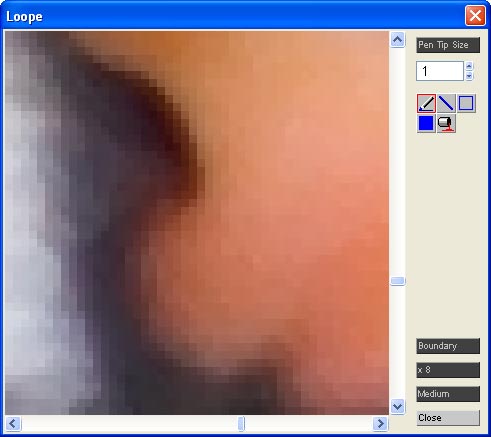
На первый взгляд, кажется, что на рисунке показана обычная лупа, способная нести лишь визуальные бонусы. На самом деле, пользы от Loope немного больше. С помощью данного инструмента можно рисовать. Вы указываете толщину кисти, после чего можете применять обычный карандаш или создавать прямые линии. Допускается также рисование прямоугольников, которые могут быть как контурными, так и закрашенными. Картину завершает инструмент закраски однородных областей. Вы выбираете на общей палитре в боковом доке необходимый цвет, после чего указываете на изображении точку заливки.
В нижней части правой боковой панели диалогового окна Loope находится кнопка включения направляющей сетки, выбор масштаба (по умолчанию используется значение 8x). Кроме того, там присутствует регулировка размера окна предварительного просмотра изображения.
Для управления слоями используется отдельная панель внутри бокового дока. Основные функции вызываются с помощью кнопки Edit. Вы можете добавлять новый пустой слой, создавать копию текущего слоя. Кроме того, допускается слияние слоев, изменение из размера, изменение прозрачности. Включение и выключение их видимости производится с помощью двух стрелок, расположенных слева от миниатюр слоев. В невидимом состоянии панель немного смещается вправо, словно создается отступ. Слои могут отбрасывать тень. В ее настройках указываются отступы, степень размытия, цвет.
Одной из основных характеристик графического редактора является его набор инструментов для корректировки фотографий. Все они вызываются из меню Image. Первый из них, Color Adjustment предназначен для управления цветом и экспозицией с помощью кривых.
Управление кривой осуществляется путем перемещения указателем мыши отдельных точек привязки на графике. Форма кривой меняется в зависимости от выбора опции Curve. Вы можете соединять точки прямыми линиями, сплайнами и кривыми Безье.
Выбор канала редактирования осуществляется из меню Channel. Графические редакторы обычно позволяют регулировать экспозицию (RGB) и три основных цвета – красный (Red), зеленый (Green) и синий (Blue). Pixia позволяет использовать еще три оттенка – голубой (Cyan), пурпурный (Magenta) и желтый (Yellow). И уж совсем экзотикой кажется возможность регулировки оттенка (Hue) и насыщенности (Saturation). Оба параметра управляются с помощью кривой, что является редкостью, так как не применяется в популярных графических редакторах.
Точность управления кривой определяется с помощью указания количества контрольных точек. Оно меняется от трех до восьми. Минимальное значение означает две крайние точки и одну в центре кривой. Меньше трех – это уже получается прямая линия, которую нельзя корректировать. Кривые могут сохраняться в виде сюжетных установок и, соответственно, присутствует функция их загрузки.
Второй инструмент меню Image предназначен для регулировки яркости и контраста. Несмотря на то, что в диалоговом окне используется термин brightness, то есть, яркость, на самом деле меняется гамма. Внутри окна находится примитивный график с кривой, и он при изменении, якобы «яркости» прогибается вниз или вверх. Это следствие изменения гаммы. Контраст же меняется корректно, увеличивая угол кривой в центре динамического диапазона, и снижая его по краям графика.
Цветовой баланс настраивается с помощью четырех регуляторов. Три из них отвечают за каналы R, G и B, а последний меняет насыщенность, Vividness.
Pixia поддерживает управление тональным балансом с помощью уровней. На гистограмме отображается три вертикальных черты с точками привязки. Перемещая их, можно менять тональный баланс фото.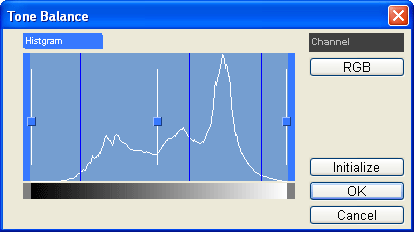
Левая черта отвечает за указание наиболее темной точки на снимке. Правая черта, соответственно, определяет самый светлый участок. Промежуточная черта позволяет менять гамму, указывая на середину яркостей. В некоторых графических редакторах есть инструмент непосредственного указания наиболее темных и светлых точек на фото. Все это осуществляется с помощью пипетки. На основе пользовательского выбора и меняются уровни. Pixia не имеет подобных средств, заставляя подбирать границы динамического диапазона на глаз, ориентируясь по показаниям гистограммы. Помимо управления яркостью, то есть работы с тремя каналами RGB одновременно, вы можете менять уровни для каждого канала по отдельности.
Помимо описанной выше группы инструментов, предназначенных для ручной корректировки изображений, в программе присутствует и один полностью автоматический режим. Заветная кнопка улучшения всего на свете позволяет редактору самостоятельно менять и экспозицию и цвета.
Pixia обладает инструментом подмены каналов и некоторых типов выделений. Вы указываете исходный цветовой канал и то, чем его собираетесь заменить. В операции обмена может участвовать освещенность, маска и выделенный регион.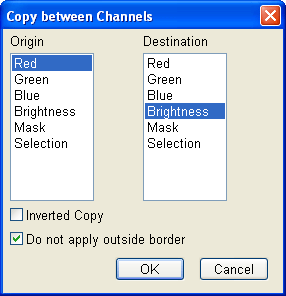
Программа обладает инструментом Smooth Zoom, который позволят аккуратно увеличивать размер изображения с минимальными потерями качества. Законы здравого смысла не обманешь. Отсутствующим на исходном фото деталям взяться ниоткуда, но сохранить визуальную четкость картинки при увеличении линейных размеров снимка возможно. Программа позволяет увеличивать фотографии в 2, 4, 8, 16 и 32 раза. Данный инструмент работает и с выделенными регионами, масштабируя только их.
Немаловажную роль в оценке графического редактора является его набор фильтров, предназначенных для традиционных и художественных корректировок изображений. Главное меню Pixia не содержит отдельного меню выбора эффектов. Все они собраны внутри плавающего меню Filter. Эффекты разделены на шесть групп. Стоит обратить внимание, что некоторые фильтры содержат настройки, а другие – нет. Если таковые имеются, то кнопка Setting становится активной.
Первая группа Effect содержит художественные эффекты, предназначенные для выполнения различных стилизаций. Вы можете преобразовывать фотографии в черно-белый режим, тонировать в цвета сепия, накладывать различные текстуры, разбивать снимок на мозаику с использованием нескольких алгоритмов и многое другое.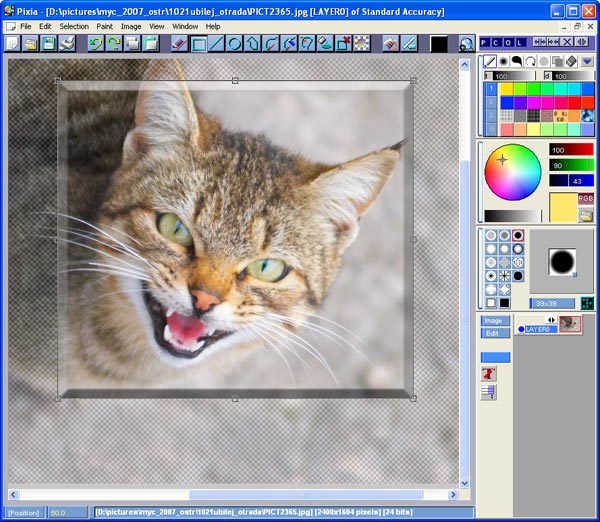
В качестве примера можно рассмотреть эффект кнопки. Он применяется на выделенном регионе. Вы указываете толщину рельефа, его яркость (тон) и степень размытия.
Вторая группа опций Massa содержит лишь один инструмент Draw Strings. Он предназначен для работы с текстом. Draw Strings во многом напоминает описанный ранее Text. Основное отличие фильтра из группы Massa заключается в поддержке надписей, состоящих из нескольких строк.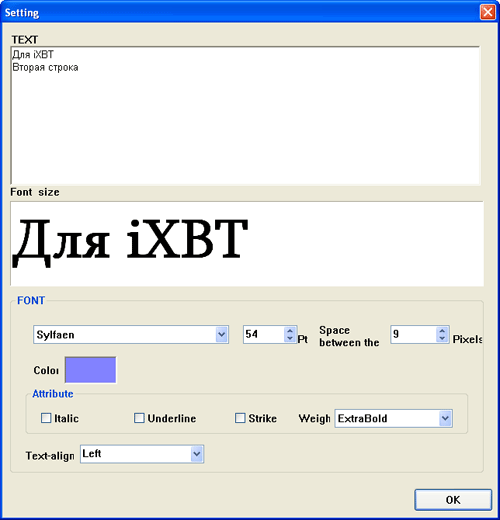
Третья группа опций Noise содержит два инструмента. Один из них удаляет зернистость с фотографий, а другой ее, напротив, добавляет. Вы можете управлять лишь одним параметром – степенью применения фильтра, измеряемым в процентах.
Четвертая группа фильтров Standart содержит классические эффекты, используемые не только для стилизаций, но и в повседневной работе. Edge превращает фото в нарисованный мелом рисунок на черной доске, Blur производит размывание изображения. Два следующих эффекта являются частным случаем работы с уровнями. Указывается самая светлая и темная точка на фото. Reverse создает негативное изображение, причем инвертируется не только освещенность, но и цвета. Relief превращает снимок в гравюру. Вы указываете направление выдавливания. Sharpness предназначается для повышения резкости изображения, а Shadow создает на границах выделенного региона тень. Допускается указание ее направления, размера и степени размывания.
Пятая группа фильтров Transparent включает и выключает прозрачность текущего цвета палитры. Последняя, шестая группа Utility содержит несколько дополнительных функций, тематика которых не попадает под предыдущие разделы.
Инструмент Biorythm Graph предназначается для отображения графика биоритмов человека. Вы указываете дату своего рождения и месяц, который необходимо обработать. После этого создается три графика. Один из них показывает физическую составляющую биоритмов, другой – эмоциональную, а третий – интеллектуальную.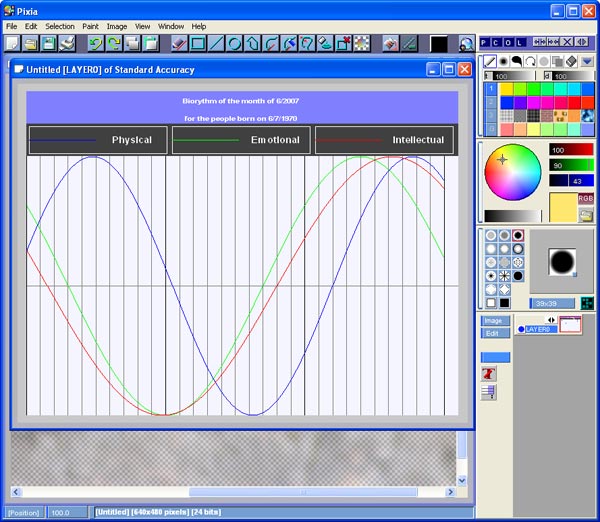
Второй инструмент Calendar создает изображение с календарем на заданный в настройках месяц. Следующий эффект Edge Line позволяет рисовать бордюры на фотографиях. Вы указываете дистанцию от границ фото, а затем выбираете толщину и цвет линии. Frame Line отличается от предыдущего эффекта тем, что к рамке добавляется тень.
Инструмент Graph Paper создает на изображении сетку. Вы указываете шаг ее ячеек по горизонтали и вертикали. Последний инструмент 2Colors преобразует фото в двухцветный режим. В настройках указывается соотношение белого и черного цветов.
На этом список фильтров Pixia завершается. Небогатый, надо заметить, выбор. С другой стороны, все основные операции, так или иначе, присутствуют в графическом редакторе. Управление экспозицией и цветом, основные эффекты (например, повышение резкости или удаление шума), базовые инструменты обработки изображений (вращения, масштабирование, кадрирование и т.д.) – все это имеется в Pixia. Это означает, что обрабатывать фотографии в данной программе можно, и делается это довольно эффективно.
Можно ли считать отсутствие довольно ресурсоемких, но полезных функций недостатком программы? Если ответ положительный, то у Pixia много недостатков. Несмотря на то, что графический редактор выполнен очень качественно, добротно, в нем не хватает некоторых инструментов, кажущихся предметами первой необходимости после работы в том же Adobe Photoshop. Во-первых, отсутствует пакетная обработка документов. Без нее нет смысла даже соваться в какую-либо серьезную работу над большим количеством материала. Есть вероятность, что руки вскоре отвалятся об обилия рутинной работы. Второй функциональный пробел заключается в отсутствии макросов или, как это принято называть в Adobe Photoshop, «действий» (actions). Приятно и удобно запрограммировать какую-нибудь напрашивающуюся последовательность действий и запускать ее одной командой.
Для полноценной работы в Pixia не хватает «липкого» выделения, которое привязывается к контурам объектов. Не хватает восстанавливающей кисти, заплаток, осветляющей и затемняющей кистей. Pixia практически не позволяет заниматься локальной ретушью. Средства рисования, что присутствуют в широком ассортименте – это инструменты другой сферы применения.
Pixia – быстрый, компактный графический редактор, обладающий базовыми инструментами корректировки фотографий и неплохими средствами для рисования. Программа не имеет многих функций, присутствующих в мощных, профессиональных графических редакторах.


